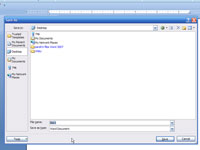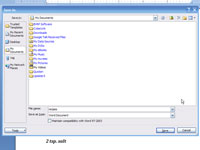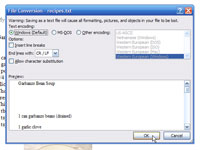Word 2007 är ganska smart när det gäller att spara filer. Oavsett vilket format som användes för att öppna dokumentet väljer Word samma format för att skriva tillbaka dokumentet till disken. Till exempel, när du öppnar ett WordPerfect-dokument, sparas det automatiskt tillbaka till disken i WordPerfect-formatet.
Hemligheten är att kontrollera rullgardinsmenyn Spara som typ i dialogrutan Spara som. Faktum är att att välja ett nytt objekt från den rullgardinsmenyn är det enda sättet att spara ett dokument i ett annat format.
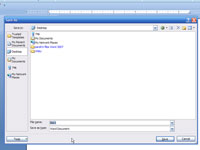
1I ett öppet dokument väljer du Arkiv—Spara som.
Dialogrutan Spara som visas.
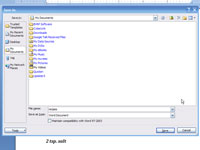
2Välj en dokumenttyp från rullgardinsmenyn Spara som typ.
Om du till exempel behöver spara ett dokument som en textfil väljer du Endast text.
Tänk på att Word kommer ihåg formatet! Om du märker att dina dokument inte sparas på disk som du vill, är det rullgardinsmenyn Spara som typ att skylla på. Dubbelkolla alltid det för att säkerställa att du sparar dokument på disken i rätt format.
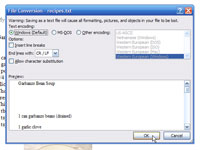
3 Klicka på Spara.
Word kan visa en dialogruta som berättar att det är dåligt att spara dokumentet i ett annat format.
4Klicka på Ja.
Ditt dokument är sparat.